Cara Konfigurasi Remote Access SSH Debian 8 di Virtualbox
Selamat berjumpa kembali sobat semua di blog yang menyuguhkan berbagai artikel tentang dunia komputer dan jaringan, pada artikel ini akan saya bahas tentang Cara Konfigurasi Remote Access SSH di Debian 8 Pada Virtualbox.
Pengertian SSH
Apa itu SSH ?
SSH (Secure Shell Hosting) adalah protokol atau aplikasi yang memungkinkan pertukaran data antara dua perangkat jaringan yang lebih aman dibandingkan dengan telnet, rsh dan rlogin. SSH banyak digunakan pada sistem berbasis Linux dan Unix untuk mengakses akun shell.Dengan ssh semua percakapan antara server dan klien di enkripsi, artinya apabila percakapan tersebut disadap, penyadap tidak akan memahami isinya.
Fitur SSH (Secure Shell)
- Secure shell adalah protokol jaringan berbasis UNIX yang memungkinkan kita untuk mengakses sebuah komputer (remote) melalui jaringan secara aman. Dikarenakan SSH menggunakan jaringan yang dienkripsi, maka SSH ini banyak digunakan oleh seorang admin jaringan untuk mengontrol sebuah server web atau sebuah komputer dari jauh (remote).
- Secure Shell merupakan protokol network yang memungkinkan pengguna untuk membuka jendela akses pada komputer lokal dan terhubung ke komputer remote /server, sehingga pengontrol seperti berada di depan server target. Dengan demikian SSH menyediakan koneksi aman dari black hacker untuk transfer data antar 2 komputer
- Secure Shell menggunakan public-key cryptograpy untuk mengenkripsi komunikasi antara dua host, sehingga dapat login dengan aman ke remote host atau menyalin data dari host agar terhindar dari themiddle attack (pembajakan sesi) dan DNS spoofing
- Secure Shell dirancang untuk menggantikan protokol telnet dan ftp
- Secure Shell dapat digunakan di berbagai flatform seperti Windows, Linux, MAC, BSD bahkan dapat juga menggunakan Iphone, Blackberry, Android, Ipad, Tabs dll.
- Secure Shell dapat digunakan untuk beberapa tujuan seperti Tunneling, port forwarding dan koneksi
Cara Kerja SSH
Misalkan suatu client mencoba mengakses suatu linux server melalui SSH. SSH daemon yang berjalan baik pada linux server maupun SSH client telah mempunyai pasangan public/private key yang masing-masing menjadi identitas SSH bagi keduanya. Langkah-langkah koneksinya adalah sebagai berikut :
Langkah 1 Client pada port nomor besar dan melakukan koneksi ke port 22 pada server.
Langkah 2
Client dan server setuju untuk menggunakan sesi SSH tertentu.
Langkah 3
Client meminta public key dan host key milik server.
Langkah 4
Client dan server menyetujui algoritma enkripsi yang akan dipakai (misalnya TripleDES atau IDEA).
Langkah 5
Client membentuk suatu session key yang didapat dari client dan mengenkripsinya menggunakan public key milik server.
Langkah 6
Server men-decrypt session ky yang didapat dari client, meng-re-encrypt-nya dengan public key milik client, dan mengirimkannya kembali ke client untuk verivikasi.
Langkah 7
Pemakai mengotentikasi dirinya ke server di dalam aliran data terenkripsi dalam session key tersebut
Baca juga artikel tentang :
Langkah 4
Client dan server menyetujui algoritma enkripsi yang akan dipakai (misalnya TripleDES atau IDEA).
Langkah 5
Client membentuk suatu session key yang didapat dari client dan mengenkripsinya menggunakan public key milik server.
Langkah 6
Server men-decrypt session ky yang didapat dari client, meng-re-encrypt-nya dengan public key milik client, dan mengirimkannya kembali ke client untuk verivikasi.
Langkah 7
Pemakai mengotentikasi dirinya ke server di dalam aliran data terenkripsi dalam session key tersebut
Baca juga artikel tentang :
Konfigurasi SSH di Debian
Berikut adalah langkah-langkah untuk melakukan konfigurasi SSH di Debian melalui Virtualbox.
 |
| Konfigurasi Network di VirtualBox |
Buka Virtual Box kemudian klik setting pada salah satu OS Guest Debian, kemudian masuk ke bagian Network, pilih Attached to Bridged Adaptor dengan name NIK Laptop anda sendiri, dan di bagian Promiscuous Mode : Allow All
 |
| Setting IP Address di Windows |
 |
| Pengecekan IP di Debian |
Jalankan OS Guest Debian pada virtualbox, kemudian lakukan pengecekan keterhubungan antara OS Host di laptop anda dengan OS Guest Debian, dengan menggunakan perintah ping.
Bila sudah, installkan paket aplikasi SSH di Debian dengan perintah : apt-get install ssh tekan Y kemudian enter
 |
| Pilih DVD Rom untuk Debian 1 atau 2 |
 |
| Insert DVD Debian 1 atau 2 |
Bila muncul Media change : Please insert the disc labeled, seperti terlihat di gambar di atas, artinya anda harus memasukan DVD Debian1. Caranya : Klik Device - Optical Drives - Choose disk image Arahkan
ke DVD1 Debian, kemudian baru enter.
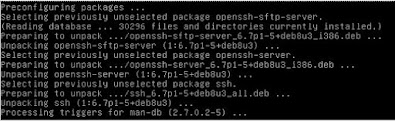 |
| Proses instalasi SSH |
Bila muncul tampilan seperti gambar di atas, maka paket instalasi SSH sedang dalam proses instalasi.
Buka file konfigurasi SSH dengan perintah pico /etc/ssh/sshd_config
Agar root dapat diakses maka ubahkan pada bagian PermitRootLogin without-password menjadi PermitRootLogin yes
Kemudian edit : pico /etc/sysctl.conf
Cari baris #net.ipv4.ip_forward=1
Kemudian hilangkan tanda tagarnya (#)
Kemudian lakukan restart dengan perintah service ssh restart
 |
| Tes SSH dari DOS |
Bila sampai pada tampilan di atas, maka sudah dipastikan SSH (Remote Access) telah terinstall dan terkonfigurasi dengan baik. Demikian penjelasan singkat tentang cara konfigurasi remote access SSH, semoga bermanfaat dan tinggalkan pesan bila terdapat hal yang tidak dipahami, pada kolom komentar di bawah.


